Win10怎么设置cmd窗口透明效果及字体颜色
1、在Windows10桌面右键点击开始按钮,在弹出菜单中选择“运行”菜单项
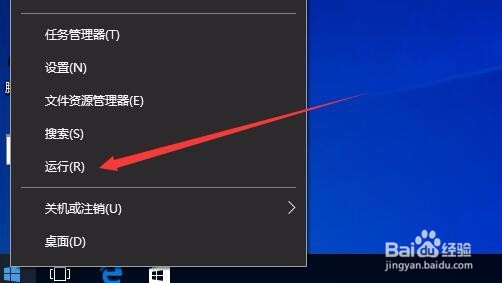
2、在打开的运行窗口中,输入命令cmd,然后点击确定按钮,就可以打开命令提示符窗口了。
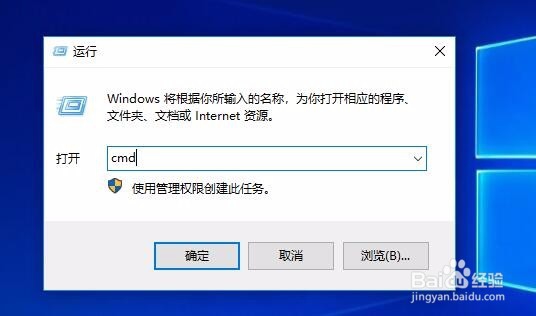
3、在打开的命令提示符窗口中,右键点击标题栏空白处
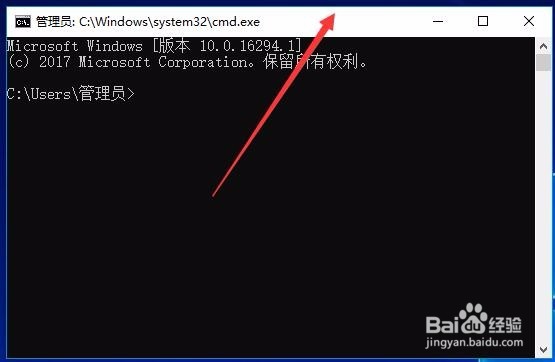
4、在打开的菜单中我们选择“属性”菜单项
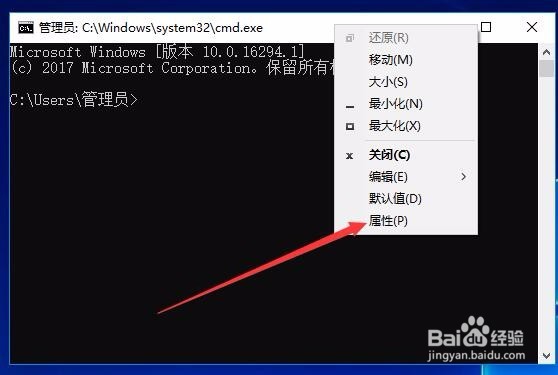
5、这时会打开CMD属性窗口,点击上面的颜色标签,在窗口最下面有一个不透明度滑块,拖动滑块,就可以设置窗口的透明度了。
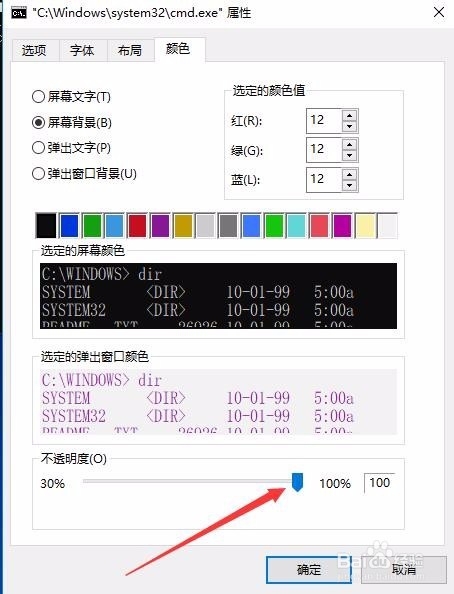
6、这时可以看一下CMD命令提示符窗口已变成透明窗口了。

7、当然了,我们也可以设置字体的颜色,使窗口界面上的字体变成我们喜欢的字体与颜色就可以了。
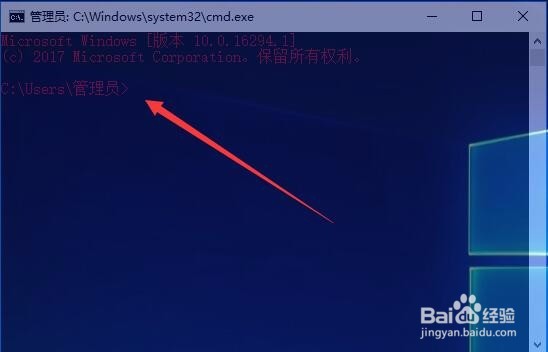
声明:本网站引用、摘录或转载内容仅供网站访问者交流或参考,不代表本站立场,如存在版权或非法内容,请联系站长删除,联系邮箱:site.kefu@qq.com。
阅读量:98
阅读量:186
阅读量:122
阅读量:178
阅读量:160